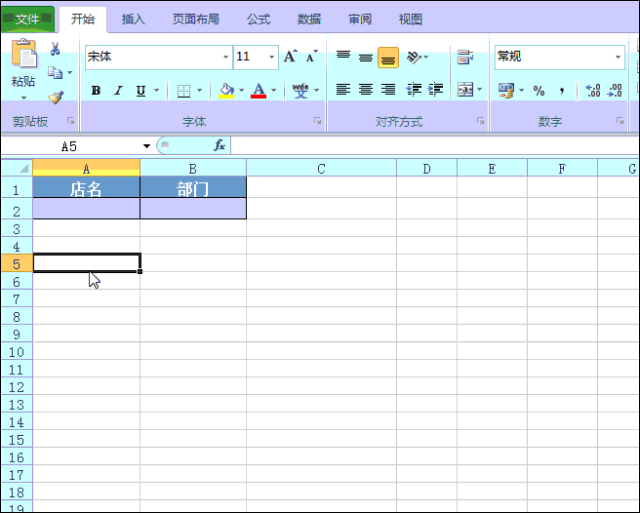日常工作中,咱们经常要根据某些已知的关键字,在数据表中进行查询,也就是常说的模糊查询。通常这种情况要用到数组公式,而数组公式的运算效率是很低的,如果要处理的数据量比较大,运算速度往往会让人抓狂。
今天给大家介绍一种运算效率很高的模糊查询方法——导入外部数据。有同学说了,我不懂SLQ语句啊,怎么办?不要紧,往下看:
下面这个销售表中,有1300多条数据。分别是各个店面和部门的销售数据。
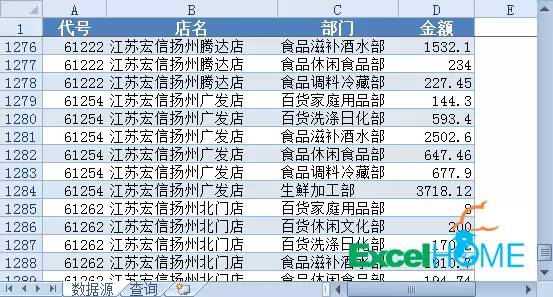
需要根据部分店名和部门关键字,查询相关的销售数据。
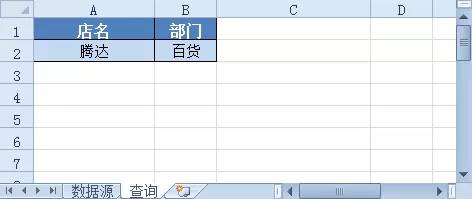
数组公式的方法,要用INDEX+SAMLL+FIND等等函数的组合,咱们就不说了哈,看看使用导入外部数据的方法:
在查询工作表内,依次点击【数据】→【导入外部数据】→【Microsoft Query】:
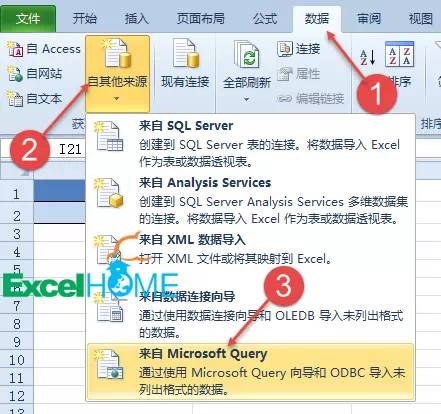
在【选择数据源】对话框中,选择【Excel Files*】,去掉【使用“查询向导”创建编辑/查询】的勾选,点击【确定】按钮。
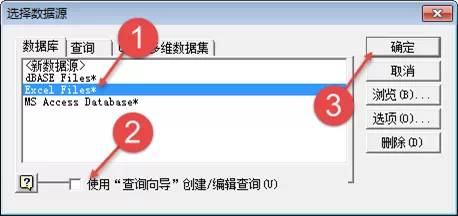
在【选择工作簿】对话框中,选择数据源文件,这里要看你实际存放文件的磁盘位置:
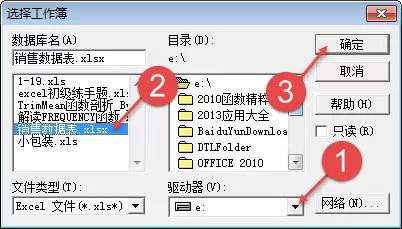
在【添加表】对话框中,选择数据源所在工作表,点击【添加】按钮。
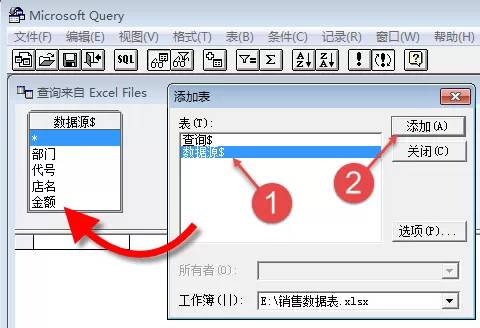
如果在列表内看不到工作表名称,可以先点击【选项】,在【表选项】对话框内,左侧的显示内容全勾选上:
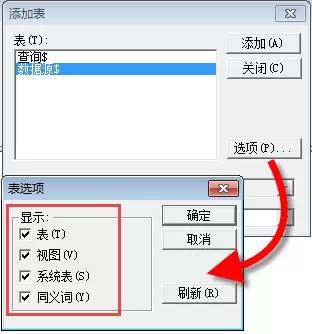
接下来就是添加条件了,在Microsoft Query窗口中点击【条件】【添加条件】:

依次双击数据源列表中的字段名称:
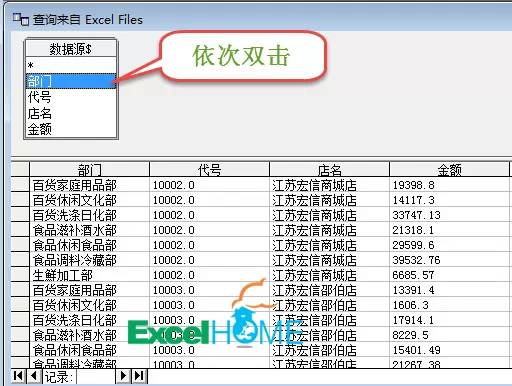
分别按下图添加条件:
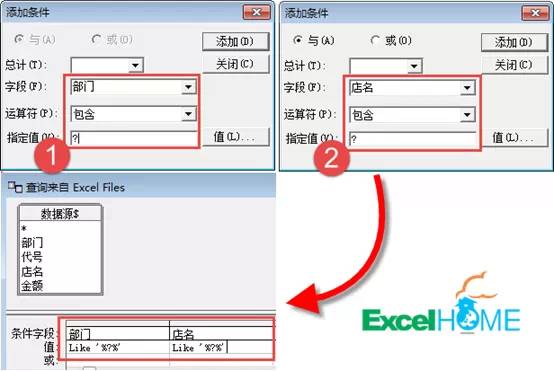
修改条件值为:
Like '%' & [] & '%'
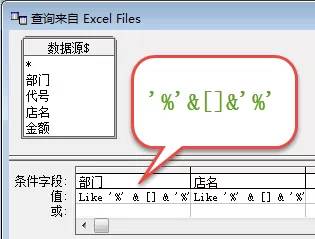
这时,会弹出【输入参数值】的对话框,直接关闭即可。

然后点击【将数据返回到Excel】按钮:
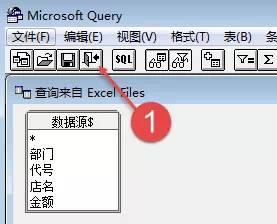
弹出【导入数据】对话框,选择数据放置位置,点击【属性】按钮,在【连接属性】对话框中点击【定义】选项卡,然后点击下方的【参数】按钮。
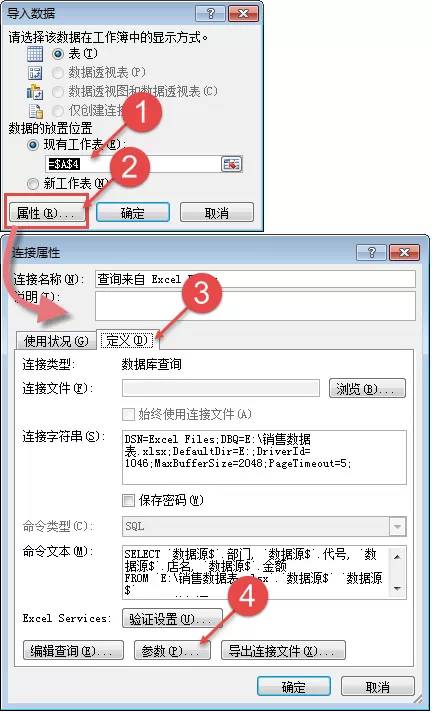
在【查询参数】对话框中,点击参数名称列表框中的“参数1”,获取参数的方式选择【从下列单元格中获取数值】,选择A2单元格,并勾选【单元格值更改时自动刷新】。
按同样的步骤设置参数2,获取参数的方式选择【从下列单元格中获取数值】,选择B2单元格,并勾选【单元格值更改时自动刷新】。
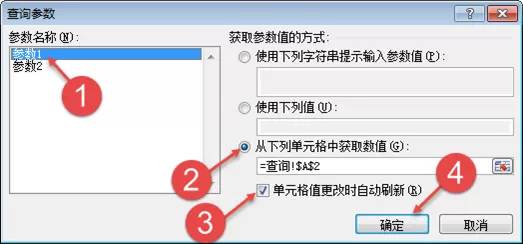
依次单击【确定】按钮,关闭对话框,OK了:
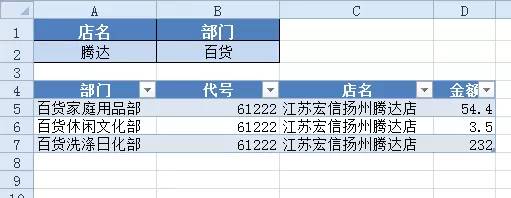
只要在A2和B2单元格输入店名和部门,就会立即返回对应的数据,并且运算速度超快哦。
如果关闭工作簿后重新打开,可能会出现【ODBC Excel Driver登陆失败】的提示:
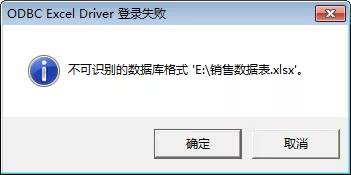
不要急,点击【取消】按钮,再最小化Excel窗口,然后最大化窗口就可以啦。
![]()
这个知识点的步骤看起来比较多,实际上如果操作熟练,也就是分分钟的事情。最后来看一下动画演示吧: